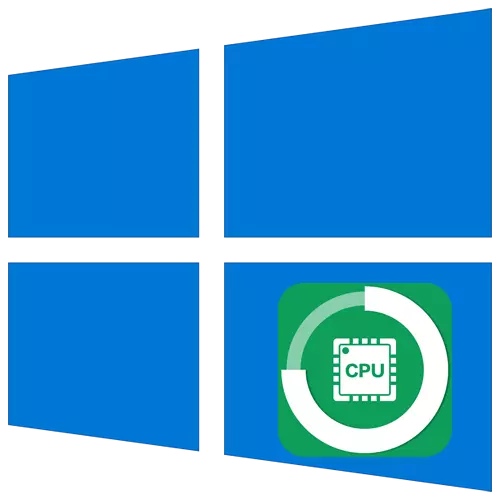
A yayin aikin Windows 10 Tsarin aiki a bango, da yawa matakai suna aiki koyaushe. Wani lokacin yana faruwa cewa wasun su sun zarce ƙarin albarkatun tsarin fiye da yadda ya kamata. Ana kuma lura da irin wannan halayyar a tsarin watsa shirye-shiryen WMI. A cikin wannan labarin, zamu ba ku labarin abin da za mu yi idan ta drans processor a Windows 10.
Tsarin Shirya Shirya "WRI mai ba da sabis na WMI"
Tsarin "Mai ba da sabis na WMI" yana da tsari, kuma ba a shigar dashi tare da software na ɓangare na uku ba. Yana da mahimmanci don ingancin musayar bayanai na yau da kullun tsakanin duk na'urori / shirye-shirye tare da tsarin aiki da kanta. An nuna manajan "aiki mai amfani kamar haka:
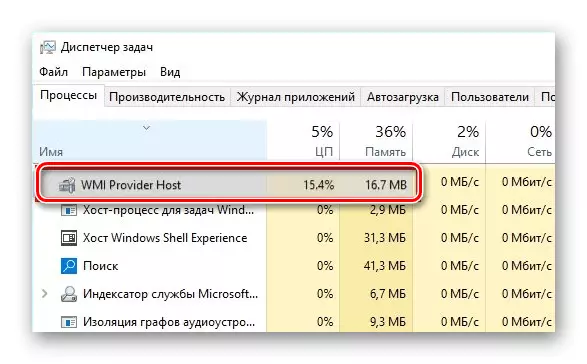
Hanyar 2: Dubawar kwayar cuta
Sau da yawa, tsarin mai watsa shiri na WMI yana cin albarkatun tsarin saboda mummunan tasirin ƙwayoyin cuta. Da farko dai, ya zama dole don tabbatar da cewa tsarin aiki shine ainihin ainihin asalin, kuma bai maye gurbinsa da "Malware" ba. Don yin wannan, bi waɗannan:
- Bude wannan "mai sarrafa aiki" ta danna maɓallin linzamin kwamfuta na dama akan sankarin kuma zaɓi abu.
- A cikin tsarin aiwatar, sami "WMI Mai watsa shiri" WMI Mai watsa shiri ". Danna taken PCM kuma zaɓi sabon layin "kayan" daga menu na mahallin.
- Kuna buƙatar kulawa da maɓallin "wurin" a cikin taga wanda ke buɗe. Fayil na asali ana kiran shi "WMIPRVSSE.Exe". Ta hanyar tsoho, yana cikin jagorar a hanya ta gaba:
C: \ Windows \ Sement32 \ WBEM
Idan kayi amfani da sigar 64-bit na Windows 10, sannan fayil ɗin tare da wannan suna guda ɗaya dole ne a cikin wani babban fayil, wanda yake akan hanya:
C: \ windows \ syswow64 \ wn
- Idan tsari yana fara fayil na asali, ba kwafin hoto ko da sauri ba, to ya kamata ka nemi wasu kwari ta amfani da software na musamman. Don waɗannan dalilai, ya fi kyau amfani da software na riga-kafi wanda ba buƙatar shigar dashi ba. Da farko, lokacin da aka sanya, wasu ƙwayoyin cuta suna da lokaci don cutar da software na kariya, kuma na biyu, ana kwafa irin waɗannan aikace-aikacen tare da bincika Ram. Akwai sau da yawa kuma ya shiga cikin kwayar cuta. Mun rubuta game da manyan wakilan irin wannan rigakafin a cikin wani labarin daban:
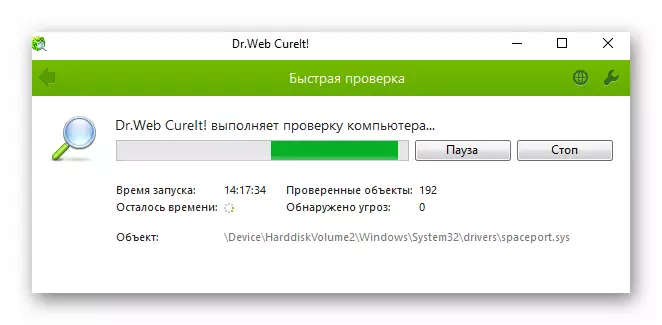
Kara karantawa: duba komputa don ƙwayoyin cuta ba tare da riga-kafi ba
- Bayan bincika tsarin, sake kunna kwamfutar kuma bincika ko matsalar ta kasance.
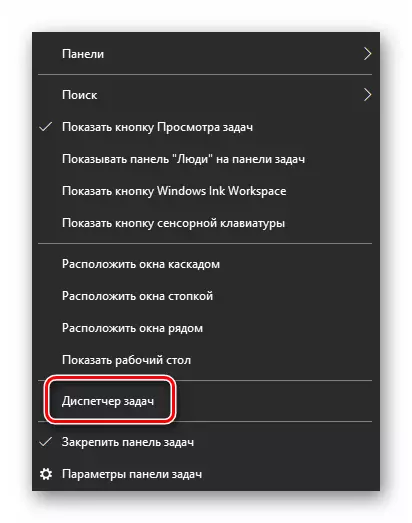
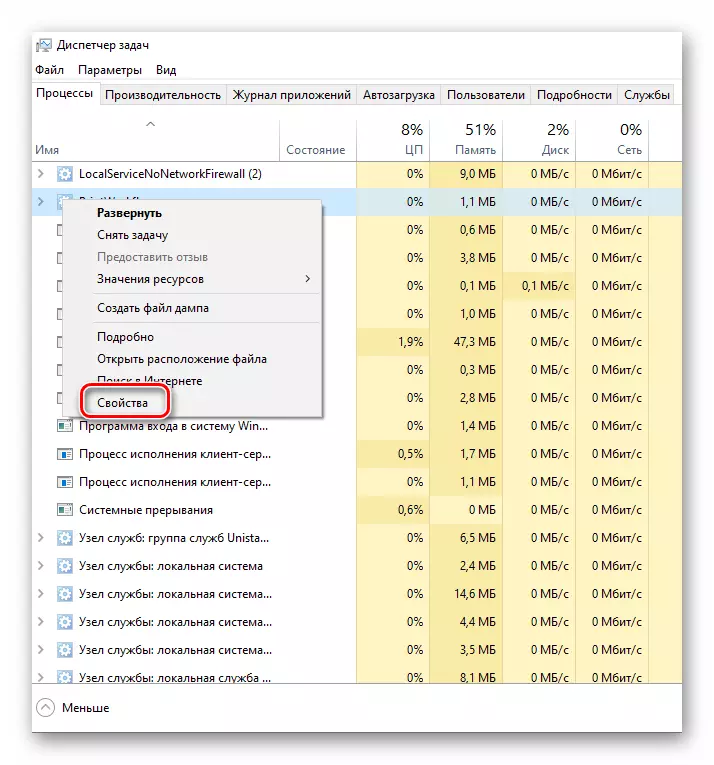

Hanyar 3: Rollback na sabuntawa
Windows 10 masu haɓakawa a kai a kai suna sabuntawa don tsarin. Amma wani lokacin yana faruwa cewa irin wannan fakiti fakiti ba sa taimakawa, amma kawai haifar da sabbin kurakurai. Idan bayan shigar da sabuntawar na gaba za ku lura da matsaloli game da "WMI mai ba da sabis na", yana da daraja ƙoƙarin mirgine canje-canje. Wannan hanyoyin biyu za su iya yi ta hanyar hanyoyin da muka rubuta a cikin duka cikakkun bayanai a cikin wani littafin daban.
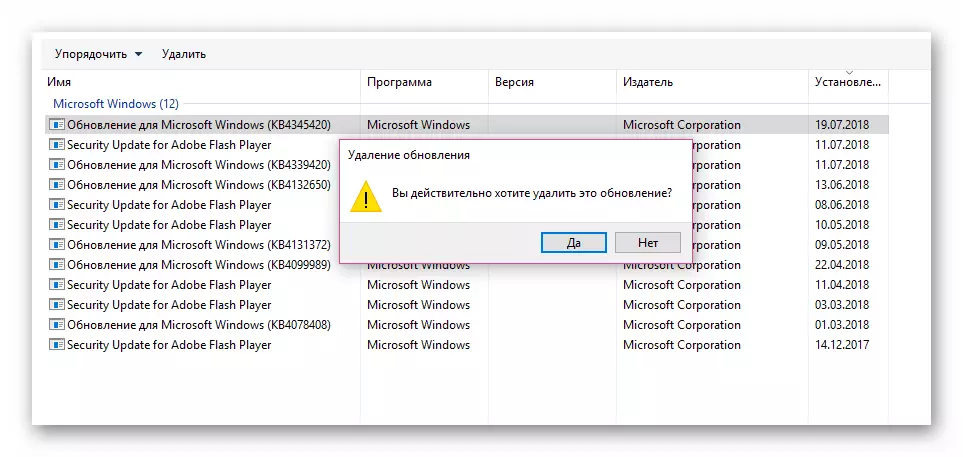
Kara karantawa: Share sabuntawa a cikin Windows 10
Hanyar 4: Rashin sabis na ɓangare na uku
Lokacin shigar da software na ɓangare na uku, sabis ɗin dogaro ana sanya shi tare da shi. Wani lokaci aikinsu na iya haifar da "WMI mai ba da tsari na WMI" don haka yana da mahimmanci don kashe duk ƙananan ayyuka. Yi masu zuwa:
- Latsa lokaci guda "Windows" da "r" makullin. A cikin taga da ke buɗe, shigar da umarnin Msconfig, bayan haka maɓallin "Ok" a cikin taga iri ɗaya.
- A cikin taga na gaba, je zuwa shafin "sabis". A kasan, sanya alamar kusa da layi "Kada ku nuna ayyukan Microsoft". A sakamakon haka, sabis na sakandare kawai zasu ci gaba da kasancewa a cikin jerin. Cire su duka, cire akwatunan masu gyarawa kusa da taken. Hakanan zaka iya danna maɓallin "Kashe duka maɓallin". Bayan haka, danna "Ok".
- Sannan sake kunna kwamfutar. Idan matsalar, to, zaku iya komawa zuwa wannan shafin kuma kuyi ƙoƙarin kunna rabin sabis ɗin. Hakazalika, yi ƙoƙarin gano matsalar matsalar, bayan wanda zaka iya share shi, ko sabunta software.
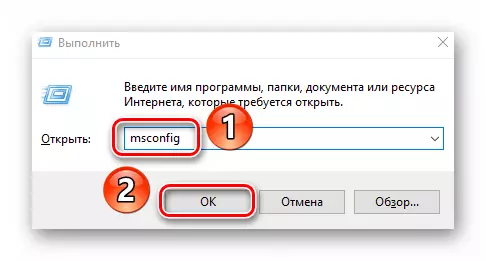
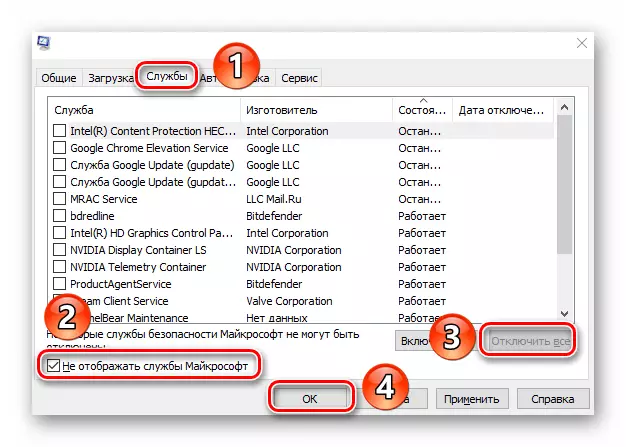
Hanyar 5: "Duba abubuwan da suka faru"
Kowane sigar Windows 10 tana da amfani mai amfani da ake kira "Duba abubuwan". Ana iya gano shi a ciki, wacce gefen aikace-aikacen ya nemi sabis na mai watsa shiri na WMI. Bayan da tunanin wannan, zamu iya cire ko sake shigar da kayan aikin matsalar. Kuna buƙatar yin waɗannan:
- Latsa maɓallin Fara. Yankin hagu na menu na bude shine gungurawa zuwa kasan. Nemo kuma buɗe babban fayil ɗin Gudanarwa na Windows. Daga jerin zaɓi, zaɓi "Duba abubuwan".
- A saman taga da ke buɗe, danna layin "Duba", sannan zaɓi "Nuna Debugging da nazarin log".
- Yin amfani da tsarin itacen na manyan fayilolin a gefen hagu na taga, je zuwa directory directory. Yana da kyau a kan hanya ta gaba:
Rukunin aikace-aikacen / Microsoft / Windows
A cikin directory directory, nemo fayil ɗin ganowa kuma danna shi dama maɓallin linzamin kwamfuta. Daga menu na mahallin, zaɓi Magazin "Magazin Magazine" kirtani.
- Gargadi ya bayyana cewa yayin hada kai na shiga, ana iya rasa wasu rahotanni. Mun yarda kuma danna maɓallin "Ok".
- Na gaba, zaɓi fayil ɗin aiki "a cikin directory ɗin WMI-AKE. A cikin tsakiyar taga, farawa daga sama zuwa ƙasa, danna kan waɗancan layin, da sunan wanda "kuskuren" aka jera. A cikin filin bayanin filin, kula da kirtani na abokin ciniki. A gaban shi za a kayyade lambar aikace-aikacen, wanda ke roƙon tsari "Wris mai ba da sabis na WMI". Ka tuna shi.
- Bayan haka, buɗe "Mai sarrafa mai aiki". Don yin wannan, danna PCM akan "Santar" kuma zaɓi allon allon rubutu a ƙasa da kirtani.
- A cikin taga da ke buɗe, je zuwa "cikakkun bayanai". A cikin jerin matakai, kula da shafi na biyu "ID na aiwatarwa". Yana cikin shi a ciki ne ka bukace lambobin da ka tuna daga "kallon abubuwan da suka faru. A cikin lamarinmu, wannan shine aikace-aikacen "Steam".
- Yanzu, sanin matsalar cin zarafin matsalar mai watsa shiri ta "WMI Mai watsa shiri", zaka iya share ko sabunta aikace-aikacen da aka samo. Bayan haka, kuna buƙatar bincika ko ɗaukar nauyi na mahaifa zai sake bayyana ko a'a.
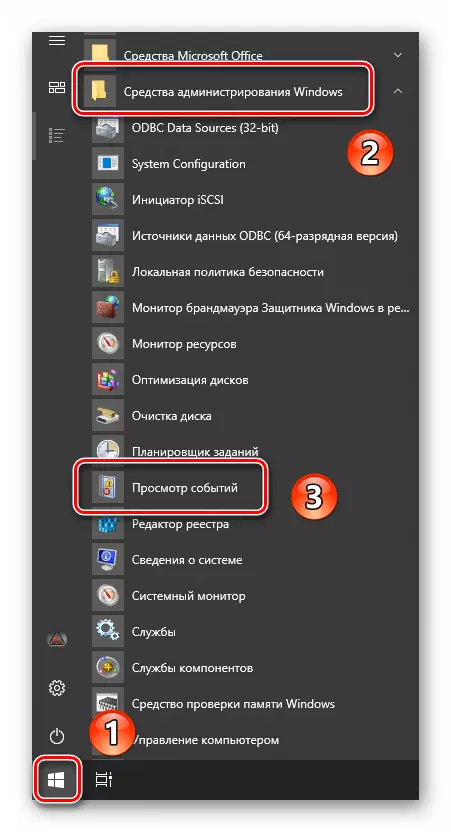
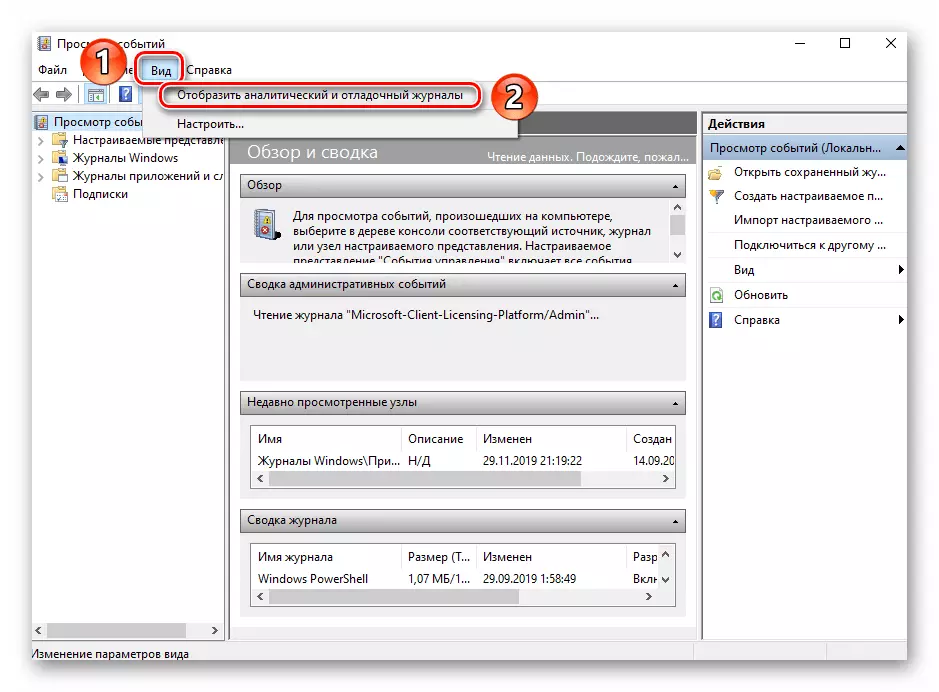
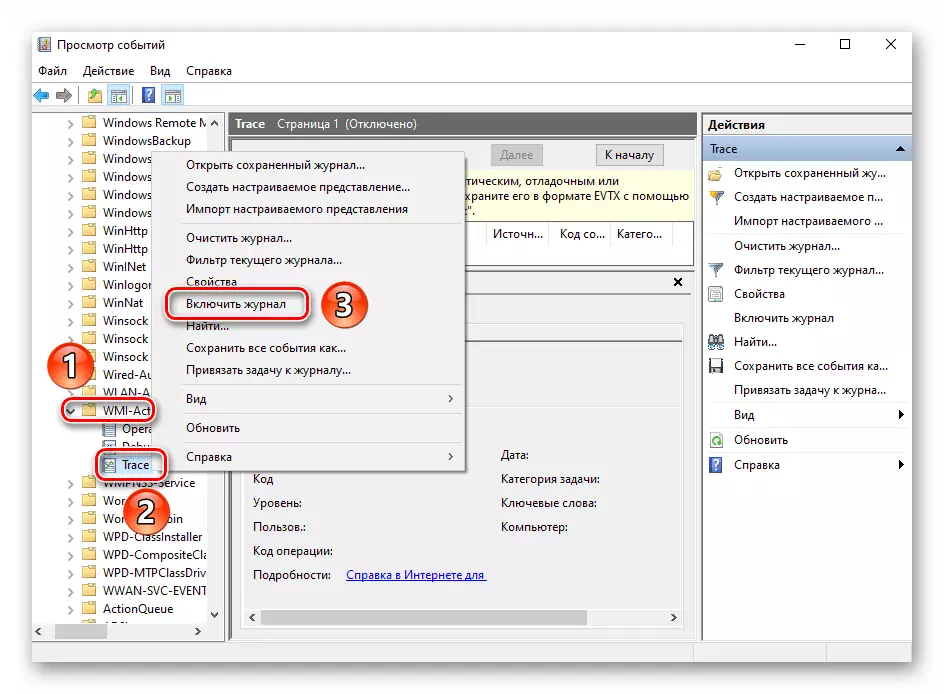
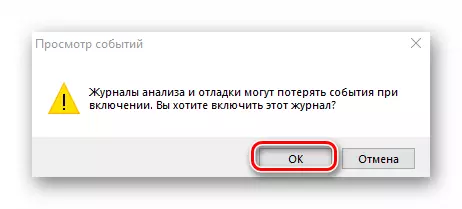
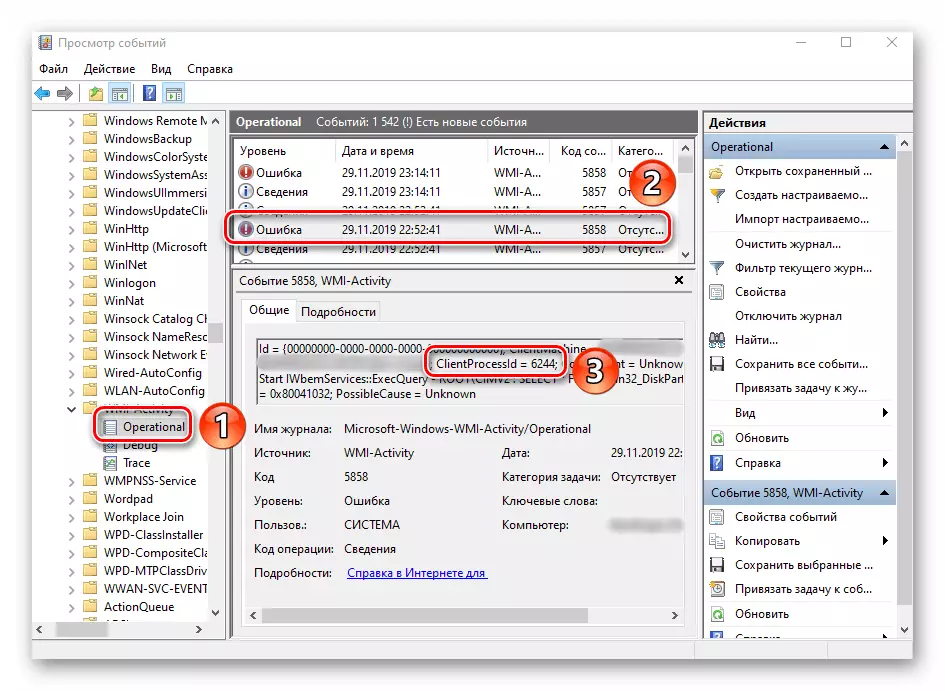
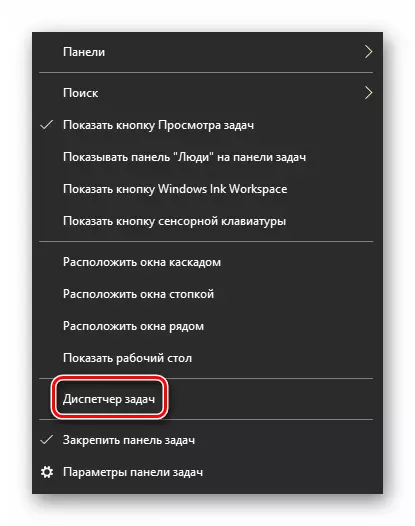
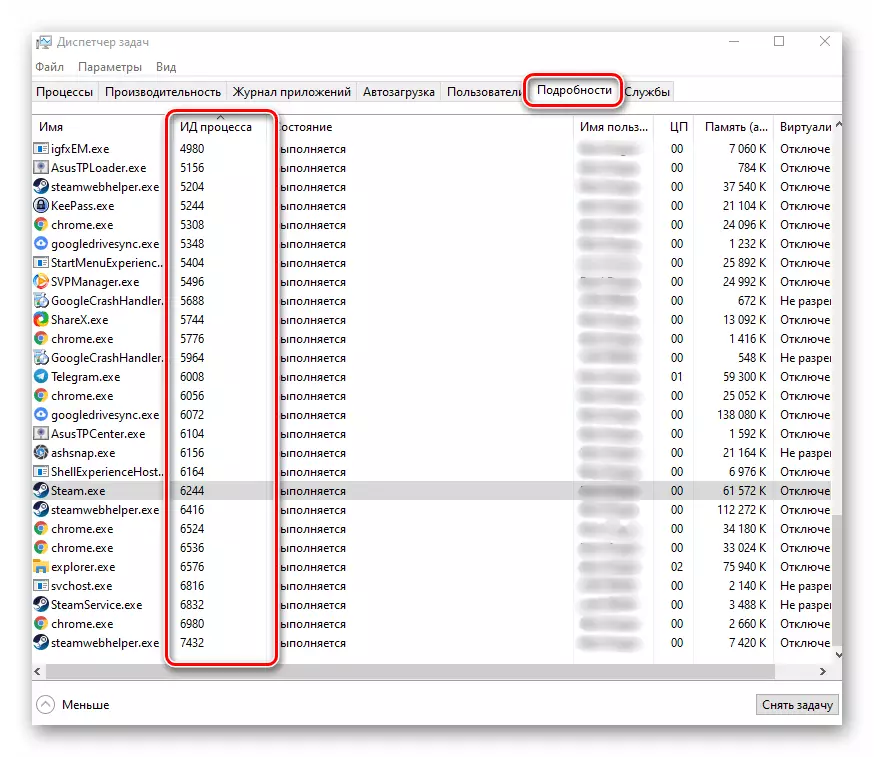
Hanyar 6: Binciken kayan aiki
Kamar yadda muka rubuta a farkon labarin, tsari da aka ambata shine alhakin musayar bayanai tsakanin kayan aiki da tsarin. Wani lokacin yana faruwa cewa matsalar tana cikin kayan aikin kanta, kuma ba a cikin software ba. Saboda haka, yana da mahimmanci ƙoƙarin kashe na'urorin waje na waje kuma bincika ko matsalar zata bayyana ba tare da su ba ko a'a. Wannan za a iya yin ko dai a zahiri ko ta hanyar sarrafa na'urar.
- A maɓallin "Fara", kaɗa-dama akan maɓallin "Mai sarrafa na'urar" daga menu na mahallin.
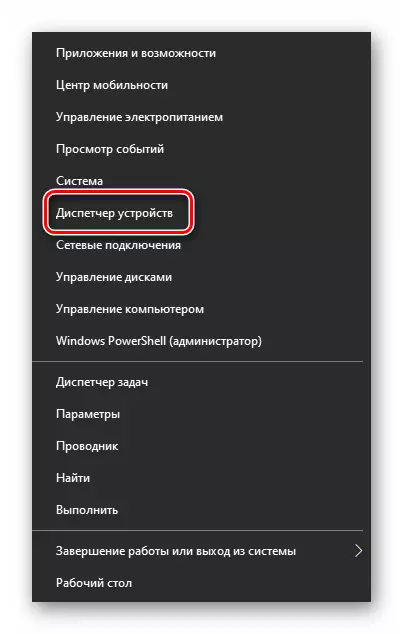
Don haka, kun koya game da duk mahimman hanyoyin don rage nauyin akan tsarin "WMI mai ba da sabis na WMI". A matsayin ƙarshe, muna son tunatar da ku cewa matsalar na iya faruwa ba kawai da laifin tsarin kanta ba, har ma saboda amfani da ingantaccen ingancin al'ada. A irin waɗannan lokuta, da rashin alheri, komai ana warware komai ta hanyar sake kunna Windows 10.
Duba kuma: Windows jagorar shigarwa tare da USB Flash Drive ko faifai
